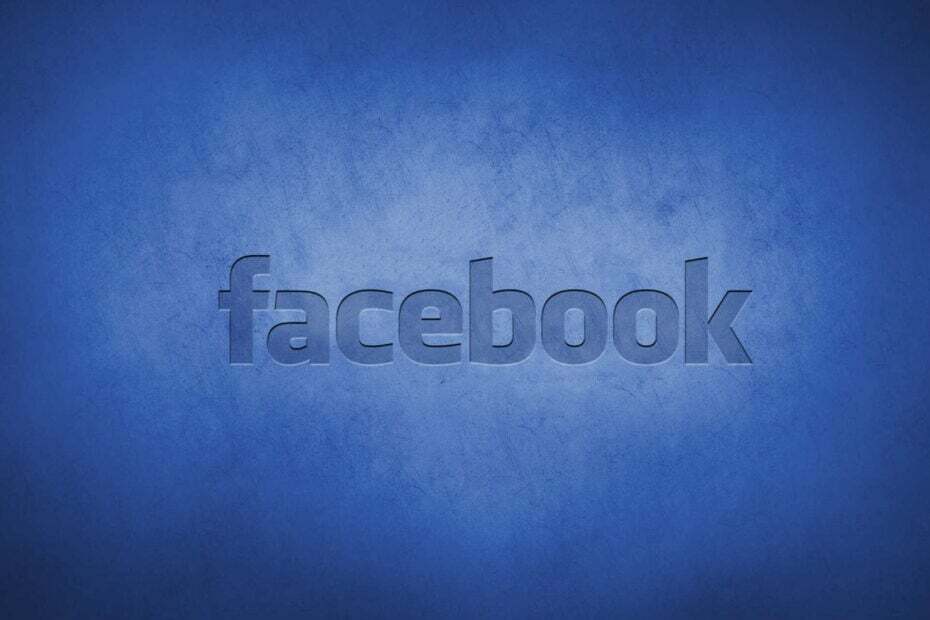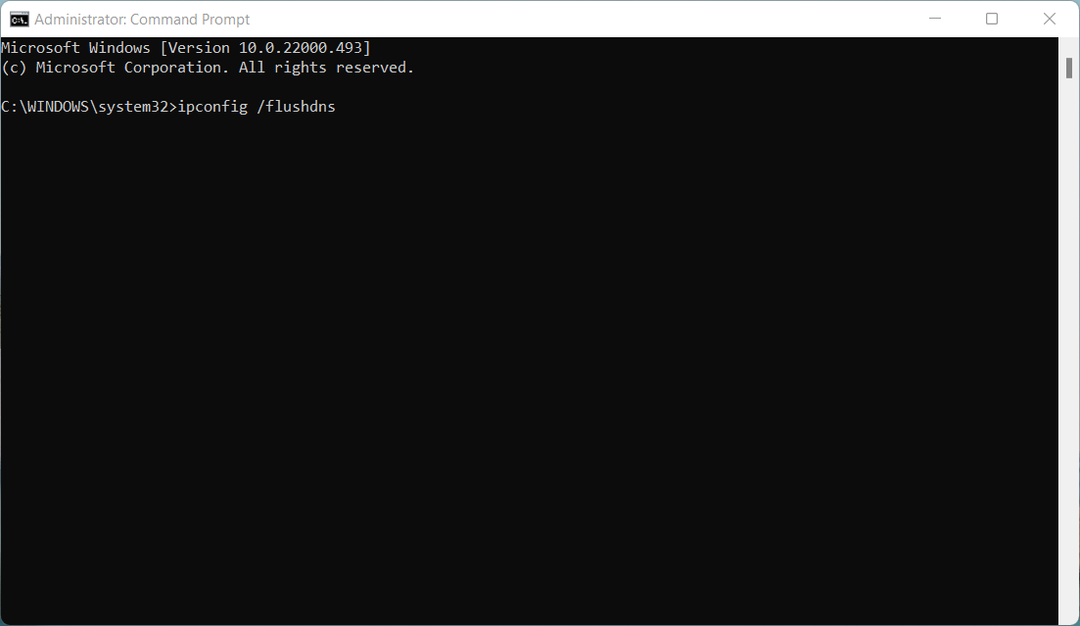Този софтуер ще поправи често срещаните компютърни грешки, ще ви предпази от загуба на файлове, злонамерен софтуер, отказ на хардуер и ще оптимизира вашия компютър за максимална производителност. Отстранете проблемите с компютъра и премахнете вирусите сега в 3 лесни стъпки:
- Изтеглете инструмента за възстановяване на компютъра Restoro който идва с патентованите технологии (патентът е наличен тук).
- Щракнете Започни сканиране за да намерите проблеми с Windows, които биха могли да причинят проблеми с компютъра.
- Щракнете Поправи всичко за отстраняване на проблеми, засягащи сигурността и производителността на вашия компютър
- Restoro е изтеглен от 0 читатели този месец.
Вече мина повече от седмица от Актуализация на Windows 10 Creators излезе от фабриката на Microsoft. Изглежда мненията са разделени. От гледна точка на характеристиките, това може да е най-добрата актуализация досега. Що се отнася обаче до цялостната стабилност, има някои аргументи срещу последната актуализация.
Сега проблемите, свързани със софтуера, са проблематични, но решими. Какво обаче, ако някои от компонентите на Creators Update загрейте процесора си без видима причина? Е, тогава може да си навлечете всякакви неприятности. С течение на времето прегряването може да причини критични щети на компютъра и в крайна сметка да доведе до неизправност на процесора. Въпреки че процесорът е доста устойчив компонент, той не е огнеупорен.
Тъй като не можем да сме сигурни какво причинява хардуерното натоварване, има някои общи решения, които можете да използвате, за да облекчите процесора от натиска. Така че, в случай че срещнете проблеми с прегряване след актуализацията на създателите, проверете решенията по-долу.
Как да разрешим високите температури на процесора в Windows 10 Creators Update
Проверете вентилатора
Първо най-важното. За да изключите хардуера, ще трябва да проверите вашия охлаждащ вентилатор и термопастата. Прахът или малки парченца руно могат силно да повлияят на работата на охлаждащия вентилатор. По този начин трудно ще охлади процесора ви. Уверете се, че сте го почистили правилно и след това проверете за температурни промени.
Друго нещо, което трябва да направите, е да проверите термопастата. Термалната паста се поставя върху процесора и го предпазва от прегряване. В случай, че не сте прилагали прясна термо паста от известно време, вашият процесор може да показва постепенно по-високи температури.
Актуализирайте BIOS
Ако всичко е точно в хардуерния отдел, можем да преминем към софтуерни ощипвания. Следващото в списъка е актуализация на BIOS. Актуализиране на вашия BIOS не е точно трудно, но може да доведе и до много проблеми, ако процедурата неочаквано бъде прекъсната. След като разбрахте, че има налична нова версия, можете да преминете към мигане. Има два начина за надграждане на вашия BIOS:
- В рамките на BIOS. Опцията трябва да е достъпна за съвременните дънни платки.
- С инструменти на трети страни за по-стари дънни платки.
Така или иначе, не включвайте захранването, докато процедурата работи. Тъй като процедурата зависи от вашата дънна платка, трябва да потърсите допълнителната информация преди актуализацията.
Изключете интегрирания графичен процесор в BIOS
За тези с двоен графичен процесор проблемът често се причинява от интегрирания графичен процесор. А именно, тъй като температурата на вградените графични процесори се измерва от дънната платка, в някои случаи показанията могат да се объркат. Така че, ако не се нуждаете от използване на вградената графична карта, можете също да я деактивирате.
Някои потребители се опитаха да го направят в системата, но това само ще ви освободи от софтуерна поддръжка, а не напълно ще спре използването на графичния процесор. Така че, ще трябва да го направите в настройките на BIOS. Тъй като процедурата се различава от компютър към компютър, можете да потърсите стъпките онлайн за вашата съответна конфигурация.
Проверете за течове на памет
Има вероятност някои приложения или програми да причинят изтичане на памет във вашата система. Изтичането на памет обикновено влияе върху работата на компютъра, като го забавя. Въпреки това, той може да играе голяма роля и при прегряване на процесора. Ние имаме огромна статия за изтичането на памет и как да се справим с тях, така че не забравяйте да го проверите, за да ги премахнете от списъка с възможни задействащи проблеми.
Извършете чиста преинсталация на Windows 10
В крайна сметка, ако проблемът е постоянен, трябва да изтриете всичко и да извършите чисто преинсталиране. Има вероятност нещо да се обърка с предишната инсталация или някакъв фонов процес не работи по предназначение. Във всеки случай можете лесно да извършите преинсталация с инструмента за създаване на Windows Media, който можете да получите тук. И все пак, ако не сте сигурни как да го направите, можете да намерите подробното обяснение в тази статия.
Това трябва да го направи. В случай че имате алтернативен начин да разрешите това или въпрос, свързан с темата, не забравяйте да ни кажете в раздела за коментари по-долу.
СВЪРЗАНИ ИСТОРИИ, КОИТО ТРЯБВА ДА ПРОВЕРИТЕ:
- Грешка ‘Display not compatible’ възпрепятства инсталирането на Windows 10 Creators Update [Fix]
- Приложенията се сриват след инсталиране на актуализацията на Windows 10 Creators [Fix]
- Грешка в актуализацията на Windows 10 Creators: Няма опции за захранване в менюто "Старт" [FIX]
- Уеб браузърите не работят след инсталиране на Windows 10 Creators Update [Fix]